Instalacija upravljačkog programa za NVIDIA GeForce GT 520M
Video kartica je prilično složena oprema koja zahtijeva instalaciju posebnog softvera. Ovaj proces obično ne zahtijeva posebno znanje od korisnika.
sadržaj
Instalacija upravljačkog programa za NVIDIA GeForce GT 520M
Na raspolaganju korisniku postoji nekoliko stvarnih metoda instaliranja upravljačkog programa za takvu video karticu. Potrebno je razumjeti svaku od njih, tako da vlasnici prijenosnih računala s dotičnom grafičkom karticom imaju izbor.
1. način: službena web stranica
Da biste dobili pouzdani upravljački program koji neće biti zaražen virusima, morate otići do službenog internetskog resursa proizvođača.
- Na izborniku web mjesta pronađite odjeljak "Upravljački programi" . Provodimo prijelaz.
- Proizvođač nas odmah šalje na posebno polje za punjenje, gdje je potrebno trenutno odabrati video karticu koja je instalirana u prijenosno računalo. Da biste osigurali softver koji je potreban za dotičnu grafičku karticu, preporučujemo da unesete sve podatke kako je prikazano na slici zaslona u nastavku.
- Nakon toga dobivamo informacije o vozaču koji je pogodan za našu opremu. Kliknite "Preuzmi sada" .
- Ostaje da se slaže s uvjetima licencnog ugovora. Odaberite "Prihvati i preuzmi" .
- Prvi korak je raspakiranje potrebnih datoteka. Morate navesti put i kliknite U redu . Imenik se može i preporuča ostaviti onu koju je odabrao "Čarobnjak za postavljanje" .
- Raspakiravanje ne traži mnogo vremena, samo čekajte njegovo dovršavanje.
- Kada je sve spremno za rad, vidjet ćemo čuvar zaslona "Čarobnjak za postavljanje" .
- Program počinje provjeravati sustav za kompatibilnost. Ovo je automatski proces koji ne zahtijeva naše sudjelovanje.
- Zatim čekamo još jedan licencni ugovor. Čitaj to potpuno nepotrebno, samo trebate kliknuti na "Prihvaćam. Nastavite » .
- Parametri instalacije najvažniji su dio instalacije upravljačkog programa. Najbolje je odabrati metodu "Express" . Bit će instalirane sve datoteke potrebne za maksimiziranje performansi grafičke kartice.
- Odmah nakon toga, instalacija vozača će započeti. Proces nije najbrži i praćen je neprestanim treperenjem zaslona.
- Na kraju, samo trebate kliknuti gumb "Zatvori" .
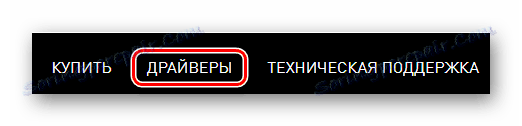

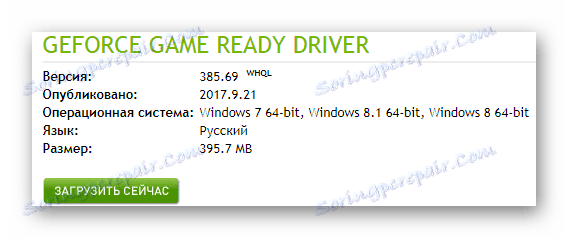

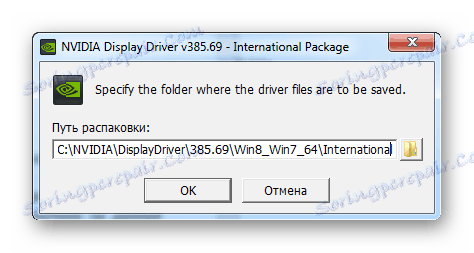
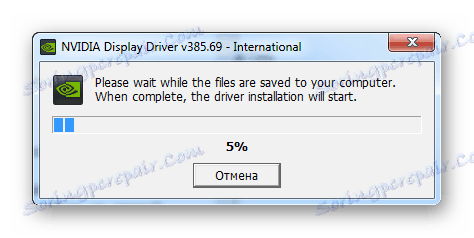
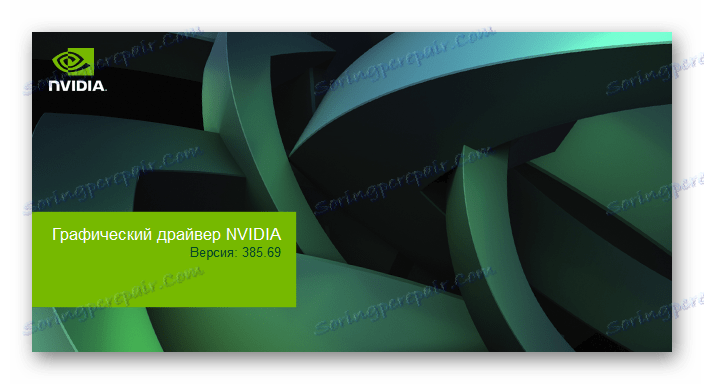
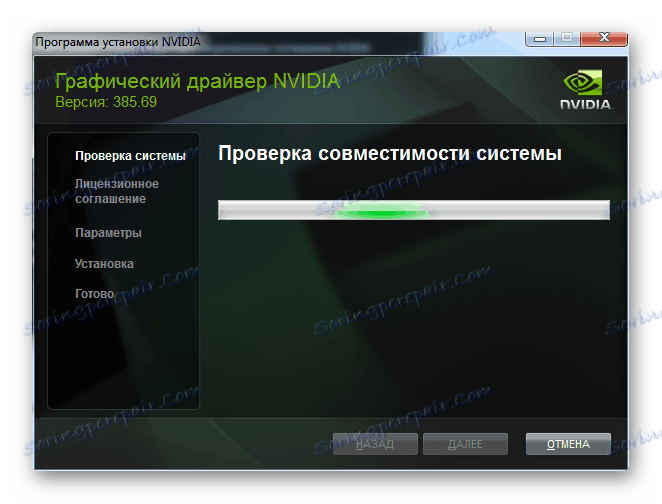
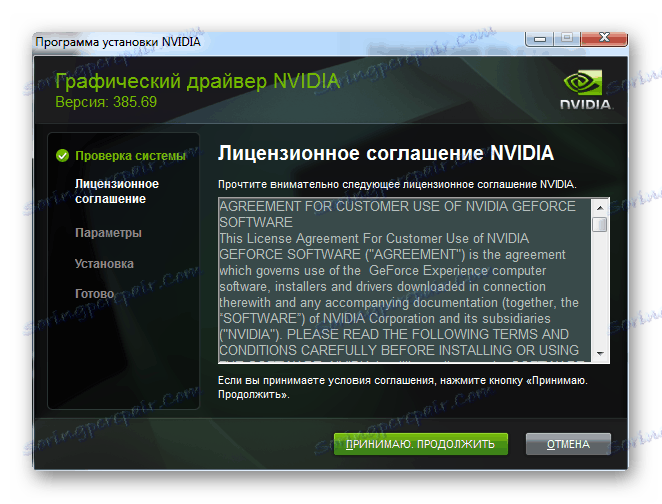
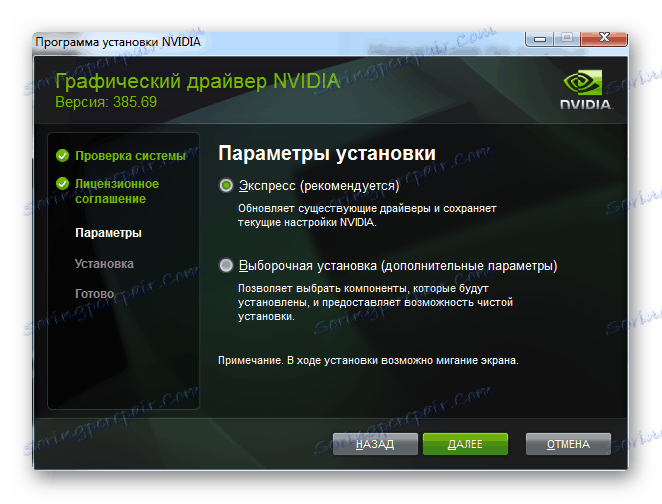
Ovo zaključuje razmatranje ove metode.
Druga metoda: NVIDIA mrežna usluga
Ova metoda omogućuje vam da automatski odredite koja je video kartica instalirana na računalu i koji je vozač potreban za to.
- Nakon prijelaza, prijenosno računalo automatski skenira. Ako to zahtijeva Java instalacija, morate ispuniti ovaj uvjet. Kliknite narančasto logotip tvrtke.
- Na web mjestu proizvoda odmah smo ponudili da preuzmemo najnoviju verziju datoteke. Kliknite "Preuzmi Java besplatno" .
- Da biste nastavili raditi, morate odabrati datoteku koja odgovara verziji operacijskog sustava i preferiranom načinu instalacije.
- Nakon preuzimanja uslužnog programa na računalo, pokrenite ga i vratite se na NVIDIA web mjesto, gdje je ponovno skeniranje već počelo.
- Ako ovaj put sve ide savršeno, tada će vozač opterećenje biti sličan prvoj metodi, počevši od 4 boda.
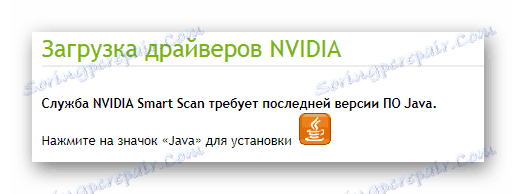
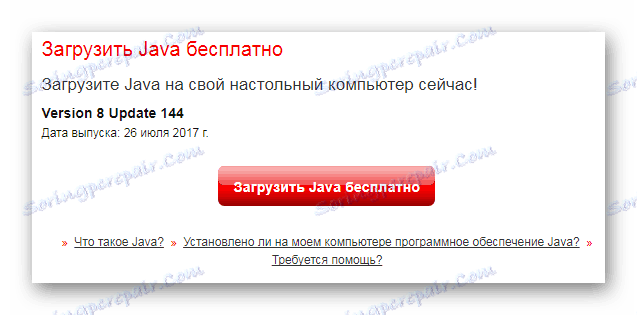
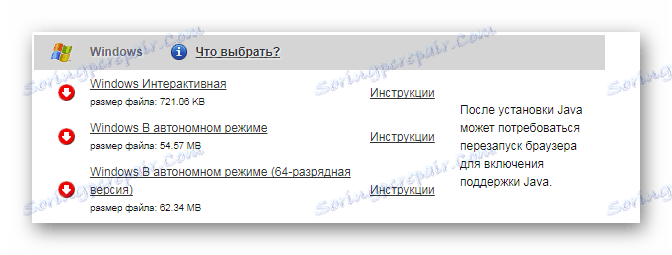
Ova metoda nije uvijek prikladna, ali ponekad može uvelike pomoći početniku ili samo neiskusnom korisniku.
3. metoda: GeForce iskustvo
Ako još uvijek ne znate instalirati upravljački program na prvi ili drugi način, preporučujemo da obratite pažnju na treći. To je isti službenik, a sav posao obavlja se u proizvodima tvrtke NVIDIA. GeForce Experience je poseban program koji samostalno određuje koja je video kartica instalirana na prijenosnom računalu. Vozač je također učitan bez intervencije korisnika.

Detaljne informacije o radu ove metode mogu se dobiti na donjoj vezi, koja pruža detaljnu i razumljivu uputu.
Pročitajte više: Instaliranje upravljačkih programa s NVIDIA GeForce Experience
Način 4: Programi treće strane
Službene stranice, programi i komunalije su dobri, sa sigurnosne točke gledišta, ali na Internetu postoji i softver koji obavlja sve iste funkcije, ali puno brži i prikladniji za korisnika. Osim toga, takve aplikacije već su testirane i ne uzrokuju sumnjive stavove. Na našim stranicama možete upoznati najbolje predstavnike dotičnog segmenta kako biste sami odabrali što je najprikladnije.
Pročitajte više: Najbolji programi za instaliranje upravljačkih programa

Najpopularniji je program koji se zove Driver Booster , Ovo je praktična aplikacija, u kojoj je gotovo sve automatizirano. Ona samostalno skenira sustav, preuzima i instalira upravljačke programe. Zato je nužno razumjeti sve nijanse predmetne aplikacije.
- Nakon preuzimanja i pokretanja softvera kliknite na "Prihvati i instaliraj" . Dakle, odmah se slažemo s licencnim ugovorom i počnemo preuzimati programske datoteke.
- Zatim se provodi automatsko skeniranje. Prekini mu, naravno, možete, ali onda nećemo imati priliku za daljnji rad. Stoga, jednostavno čekamo završetak procesa.
- Vidimo sve problematične lokacije računala koja zahtijevaju korisničku intervenciju.
- Ali zainteresirani smo za određenu grafičku karticu pa imamo ime u traku za pretraživanje, koja se nalazi u gornjem desnom kutu.
- Zatim kliknite "Instaliraj" u prikazanom retku.
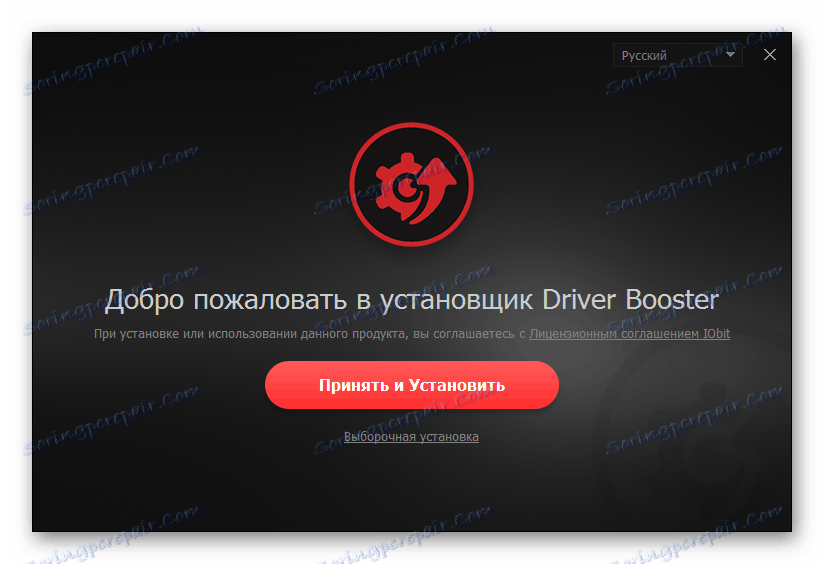

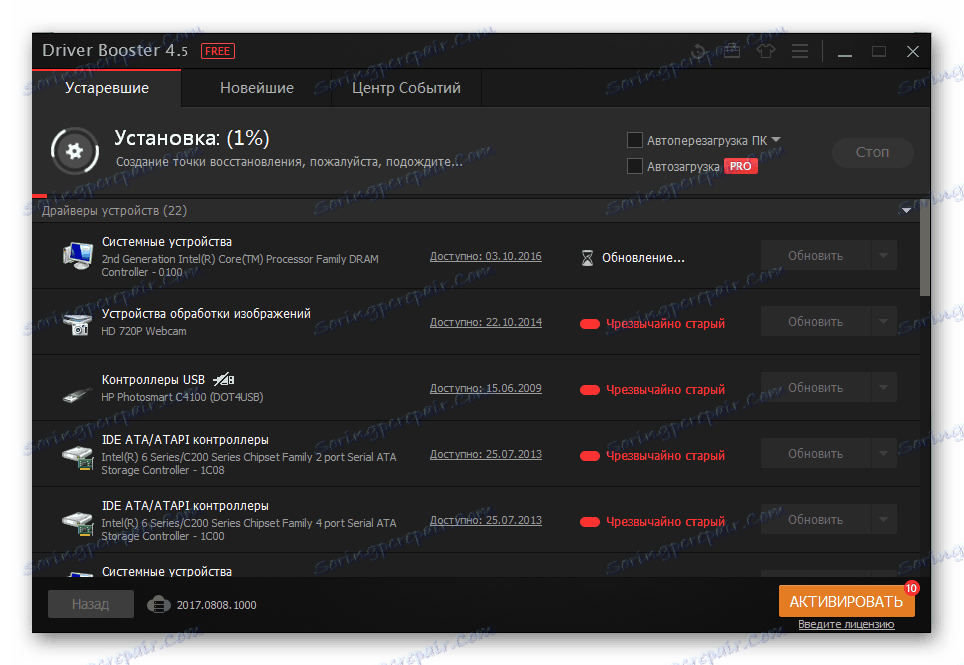
Program će učiniti sve sami, tako da nije potreban daljnji opis.
Način 5: Pretraživanje prema ID-u
Svaki uređaj povezan s računalom ima svoj jedinstveni broj. Uz to, možete jednostavno vozač na posebnim mjestima. Nijedna instalacija bilo kojeg programa ili uslužnih programa nije potrebna. Usput, sljedeći ID su relevantni za dotičnu grafičku karticu:
PCIVEN_10DE&DEV_0DED
PCIVEN_10DE&DEV_1050

Unatoč činjenici da je postupak pronalaženja vozača ove metode trivijalan i jednostavan, još uvijek vrijedi pročitati uputu o ovoj metodi. Osim toga, lako je pronaći na našoj web stranici.
Pročitajte više: Instalacija upravljačkog programa pomoću ID-a
Način 6: Standardni Windows Alati
Na raspolaganju korisniku postoji i način koji ne zahtijeva posjećivanje web stranica, instaliranje programa i uslužnih programa. Sve potrebne radnje se izvode u okruženju operacijskog sustava Windows. Unatoč činjenici da takva metoda nije osobito pouzdana, jednostavno je nemoguće da ga ne razmatramo u detalje.

Za preciznije upute slijedite donju vezu.
Pouka: Instalacija upravljačkog programa standardnim alatima Windows
Kao rezultat ovog članka, odmah smo pregledali 6 načina ažuriranja i instaliranja upravljačkih programa za NVIDIA GeForce GT 520M.
